Разрешение экрана - это параметр, определяющий количество точек (пикселей), которые могут быть отображены на экране монитора или ноутбука. Этот параметр играет важную роль в качестве отображения изображений и текста на экране, а также влияет на удобство использования компьютера.
Если вы заметили, что изображения на вашем экране выглядят размыто или текст не читается ясно, это может быть связано с неоптимальным разрешением. Настройка разрешения экрана может помочь улучшить визуальный опыт работы на компьютере.
Настройка разрешения экрана на компьютере имеет несколько шагов. В зависимости от операционной системы, на вашем компьютере может быть различный способ изменения разрешения. В этой статье представлены подробные инструкции по настройке разрешения экрана для пользователей Windows и macOS.
Настройка разрешения экрана в операционной системе Windows
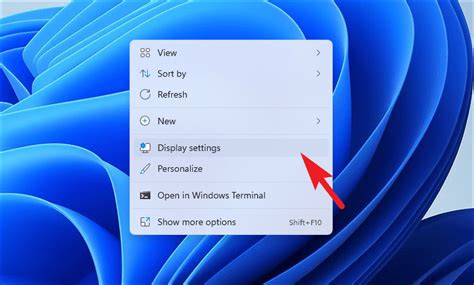
1. Щелкните правой кнопкой мыши на рабочем столе и выберите "Параметры дисплея".
2. В открывшемся окне "Параметры" перейдите на вкладку "Дисплей".
3. Просмотрите доступные варианты разрешения экрана и выберите желаемый. Если вам необходимо получить более подробные настройки, нажмите "Дополнительные параметры дисплея".
4. После выбора нужного разрешения нажмите "Применить" и подтвердите изменения. Если новое разрешение не соответствует вашим ожиданиям, система вернется к предыдущим настройкам через 15 секунд.
Настройка разрешения экрана в операционной системе macOS

1. Щелкните на значке "Apple" в верхнем левом углу экрана и выберите "Системные настройки".
2. В открывшемся окне "Системные настройки" выберите "Общие".
3. В разделе "Разрешение экрана" выберите желаемый вариант разрешения.
4. После выбора нужного разрешения закройте окно "Системные настройки". Ваши изменения автоматически сохранятся.
Когда вы настроите разрешение экрана на своем компьютере, у вас появится более четкое и качественное отображение изображений и текста. Не бойтесь экспериментировать с различными вариантами разрешения, чтобы найти наиболее подходящий для вас.
Проверка текущего разрешения экрана
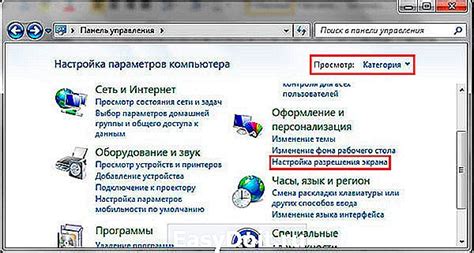
Перед настройкой разрешения экрана на компьютере, важно узнать текущее разрешение, чтобы иметь точную отправную точку для изменений.
Для проверки текущего разрешения экрана, выполните следующие действия:
- Щелкните правой кнопкой мыши на рабочем столе компьютера.
- В контекстном меню выберите "Разрешение экрана".
- Откроется окно "Параметры экрана", в котором отображен текущий вариант разрешения экрана.
В окне "Параметры экрана" вы также можете видеть доступные варианты разрешения экрана. Обратите внимание, что разрешение обычно указывается в пикселях (например, 1920x1080).
Запомните текущее разрешение экрана или запишите его на бумаге, чтобы иметь возможность восстановить его, если что-то пойдет не так при настройке разрешения.
Определение оптимального разрешения экрана
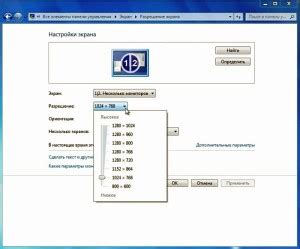
Чтобы определить оптимальное разрешение экрана для вашего компьютера, сначала необходимо узнать его максимальное физическое разрешение. Это можно сделать, найдя спецификации вашего монитора или ноутбука.
Если вы не знаете точного разрешения экрана, вы можете воспользоваться следующим методом.
1. На рабочем столе компьютера нажмите правой кнопкой мыши и выберите "Параметры дисплея".
2. В открывшемся окне выберите вкладку "Экран".
3. В нижней части окна вы найдете раздел "Разрешение экрана". Здесь будет указано текущее разрешение вашего экрана.
Теперь, когда у вас есть информация о максимальном физическом разрешении экрана, вы можете определить оптимальное разрешение, исходя из двух факторов - размера монитора и вашего визуального комфорта.
Если монитор небольшой по размеру, например, 15 дюймов, рекомендуется выбрать разрешение, которое обеспечивает четкое и удобное отображение текста и графики. Обычно такое разрешение составляет 1024x768 пикселей или ниже.
Для более крупных мониторов с размером, например, 24 дюйма, можно выбрать более высокое разрешение, чтобы получить более детализированное отображение изображений. Такое разрешение может составлять, например, 1920x1080 пикселей или выше.
Помимо размера монитора, ваш визуальный комфорт также важен для выбора оптимального разрешения. Если вам неудобно читать текст или различать маленькие элементы на экране с выбранным разрешением, попробуйте уменьшить разрешение или настроить масштабирование.
Итак, для определения оптимального разрешения экрана у вас есть две основные информации - максимальное физическое разрешение и визуальный комфорт. Используйте их, чтобы настроить разрешение экрана вашего компьютера наиболее оптимальным образом.
Настройка разрешения экрана через настройки операционной системы
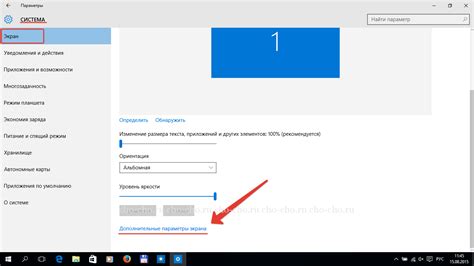
Для настройки разрешения экрана в ОС Windows, нужно выполнить следующие шаги:
- Щелкните правой кнопкой мыши на свободной области рабочего стола.
- В контекстном меню выберите пункт "Параметры отображения" или "Настройки экрана".
- В открывшемся окне перейдите на вкладку "Экран".
- В разделе "Разрешение экрана" выберите желаемое разрешение из выпадающего списка.
- Нажмите кнопку "Применить", чтобы сохранить изменения.
- Подтвердите изменения, если система попросит вас это сделать.
После этих действий разрешение экрана будет изменено на выбранное. Если новое разрешение не подходит вам, то вы можете вернуться к предыдущему разрешению или выбрать другой вариант.
В операционной системе macOS процесс настройки разрешения экрана выглядит немного иначе:
- Откройте меню "Apple" в левом верхнем углу экрана.
- Перейдите в раздел "Системные настройки".
- Выберите пункт "Дисплей".
- На вкладке "Изображения" выберите нужное разрешение экрана.
- Нажмите кнопку "Применить", чтобы сохранить изменения.
После применения нового разрешения экрана, компьютер может попросить вас подтвердить изменения или перезагрузиться для применения настроек. Возможно, потребуется провести дополнительную настройку пропорций экрана или других параметров в соответствии с вашими предпочтениями.
Не забывайте регулярно анализировать и изменять разрешение экрана, если это требуется, чтобы обеспечить наилучший визуальный опыт при работе на компьютере.
Изменение разрешения экрана в графическом режиме
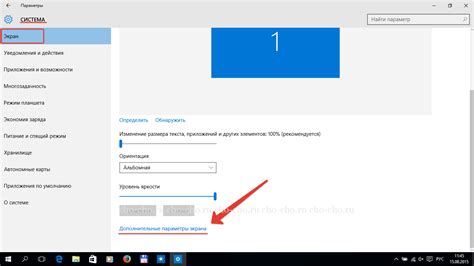
Изменение разрешения экрана в графическом режиме может быть осуществлено с помощью операционной системы.
Шаги:
- Щелкните правой кнопкой мыши на свободном месте на рабочем столе и выберите "Настройки дисплея" или "Свойства отображения".
- Перейдите на вкладку "Экран" или "Дисплей".
- Найдите раздел "Разрешение экрана" или "Разрешение".
- Используя ползунок или выпадающий список, выберите желаемое разрешение экрана.
- Нажмите кнопку "Применить" или "ОК" для сохранения изменений.
В некоторых случаях может потребоваться перезагрузка компьютера, чтобы изменения разрешения экрана вступили в силу.
Учтите, что изменение разрешения экрана может привести к изменению размера и расположения элементов на рабочем столе и в приложениях.
Если новое разрешение экрана вызывает проблемы с отображением, вы можете вернуться к исходному разрешению или выбрать другое подходящее разрешение.
Тестирование и сохранение нового разрешения экрана
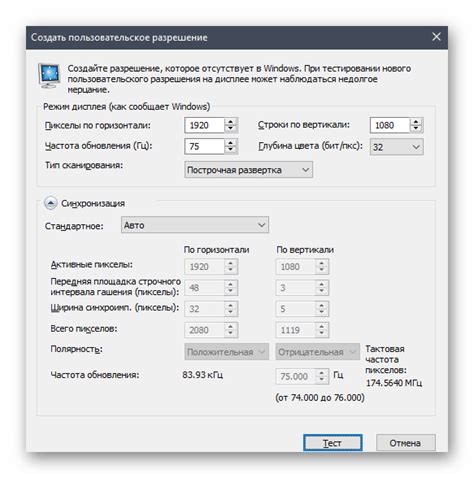
После того как вы изменили разрешение экрана на своем компьютере, важно провести тестирование, чтобы убедиться, что новое разрешение работает корректно и соответствует вашим потребностям.
Для этого откройте несколько приложений и веб-страниц, которые вы часто используете. Проверьте, не возникло ли каких-либо проблем с отображением или функциональностью приложений при новом разрешении экрана.
Если вы обнаружили какие-либо проблемы, попробуйте вернуться к предыдущему разрешению или попробуйте выбрать другое разрешение, чтобы найти оптимальное для вас. Возможно, вам придется провести несколько тестов, прежде чем найти наиболее подходящие настройки.
Когда вы нашли подходящее разрешение, сохраните его, чтобы вам не приходилось повторно настраивать экран каждый раз при включении компьютера. Для этого перейдите в настройки экрана и найдите опцию "Сохранить настройки разрешения экрана" или аналогичную. Щелкните на этой опции и следуйте инструкциям, чтобы сохранить новые настройки.
Теперь вы можете наслаждаться удобным и оптимальным разрешением экрана на своем компьютере без лишних проблем и неудобств.